Blender4.2安裝教程
0注意:Windows環境下安裝
- 第一步,百度網盤提取安裝包。
- 百度網盤鏈接:
- 通過網盤分享的文件:blender.zip
鏈接: https://pan.baidu.com/s/1OG0jMMtN0qWDSQ6z_rE-9w 提取碼: 0309?
--來自百度網盤超級會員v3的分享 
- 第二步,雙擊安裝包。

雙擊之后的界面:

第三步,點擊Next。

點擊Next后的界面:

- 第四步,勾選I accept the terms in the License Agreement。
- 第四步下的界面:

- 勾選后的界面:

- 點擊Next:

- 點擊Next后的界面:

- 第五步,修改安裝路徑
根據自身需要是否安裝在C盤中,默認路徑是C盤。若不需要修改可以直接跳到第六步。

- 瀏覽路徑進行修改:
(建議在需要安裝的磁盤下創建一個文件夾,最好以英文的形式創建,例如:Blender)

- 點擊Browse:

- 點擊下拉,選擇位置:


- 新建文件夾:

- 給新建的文件夾命名:


- 雙擊命名好的文件夾:

- 進入文件夾后,點擊OK:

- 路徑更改成功:

- 第六步,點擊Next:

點擊Next后的界面:

- 第七步,點擊Install

1.點擊Install后開始安裝。

2.正常進入安裝

3.若彈出提示框,可忽略。
- 第八步,點擊Finish。
- 安裝完成后的界面:

- 點擊Finish:

- 這時候我們的桌面上會有Blender4.2的圖標:

附錄:
- 界面中文的修改:
雙擊軟件

雙擊后的界面:

若不是中文界面:
如何修改呢?
(1)雙擊軟件進入主界面:

(2)點擊Edit------->Preferences

(3)Interface------>Language

(4)選擇簡體中文

(5)重啟軟件,變為中文的界面。

- 調整界面的適配度
(1)選擇偏好設置

(2)找到分辨率縮放

(3)鼠標點擊縮放

或者鼠標光標放在分辨率縮放的輸入框中,使用鼠標按住左鍵后向前推,界面會縮小;鼠標按住左鍵后向前推,界面會放大。
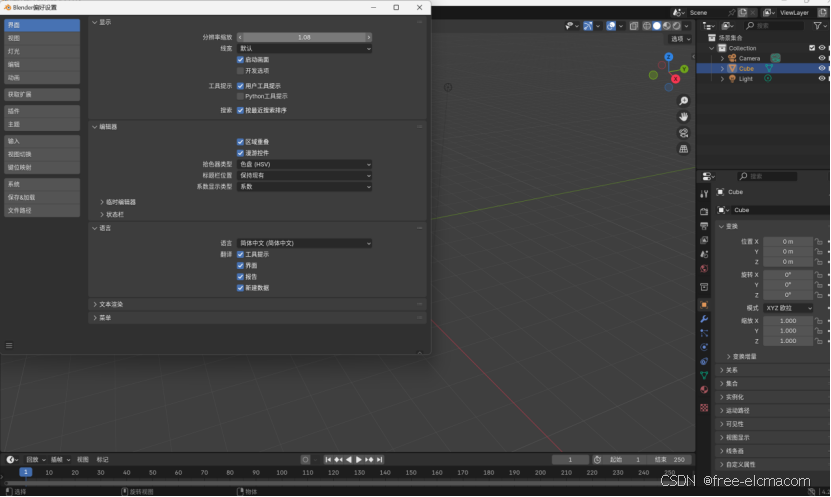












![3.10[A]cv](http://pic.xiahunao.cn/3.10[A]cv)





